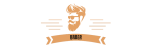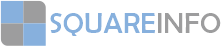3 maneiras de bloquear um computador com Windows 10
Proteja suas informações de curiosos e aprenda a como bloquear seu computador

Se você usa um computador ou notebook com Windows no trabalho sabe que nem sempre pode deixar sua tela desbloqueada com o PC sozinho. Pessoas não autorizadas podem ver suas informações ou mesmo mexer nas suas coisas. E não é só no trabalho, é importante também proteger sua máquina de curiosos em casa. Por isso, veja como bloquear o computador com Windows 10.
A seguir, vamos explicar tês maneiras práticas para fazer isso.
1. Usando o atalho Windows + L
Essa é a forma mais rápida de todas para bloquear seu computador.
- Pressione e segure o botão com o logotipo do Windows, no seu teclado e, depois, pressione a tecla com a letra L
- Seu PC será bloqueado e irá para uma tela de espera. Para desbloqueá-lo basta pressionar qualquer tecla ou clicar com o mouse, inserir a senha ou PIN novamente e pronto.
2. Usando o atalho Ctrl + Alt + Del
A combinação dessas três teclas proporcionam várias funções, sendo a de fechar programas uma das mais conhecidas. Mas ela também pode ser usada para bloquear a tela do PC.
- Pressione Ctrl + Alt + Del (nessa ordem)
- Na janela de menu que abrir (na cor azul e cobrindo toda a tela) é só clicar em Bloquear, que é logo a primeira opção.
3. Pelo botão de Iniciar
- Clique no botão Iniciar, localizado no canto inferior esquerdo da tela
- Clique no ícone do seu usuário e, depois, em Bloquear.
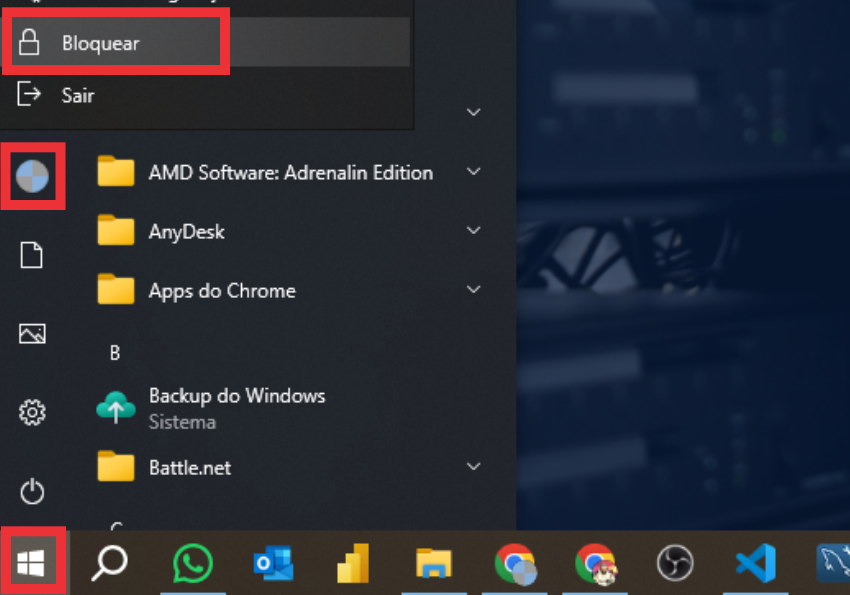
Promoção
Combo Site + Sistema de AgendamentosR$400,00/ único